İletişim Formu 7 Çoklu Dosya Yükleme Eğitimi: A'dan Z'ye
Yayınlanan: 2022-09-22Basitliği göz önüne alındığında, Contact Form 7, 2007'de piyasaya sürülmesinden bu yana WordPress'in en popüler ücretsiz eklentilerinden biri haline geldi. Ancak, eklentinin bazı özellikleri, web sitesi sahibinin artan taleplerini karşılayacak kadar güncel değil. Örneğin, İletişim Formu 7'nin çoklu dosya yüklemesine izin verilmez.
Neyse ki, destekleyici bir eklenti yükleyerek bu sorunu kolayca çözebilirsiniz. Ayrıntılar için aşağı kaydırın!
- Neden İletişim Formuna İhtiyaç Duyarsınız 7 Çoklu Dosya Yükleme
- Önerilen Eklenti
- İletişim Formu 7 Çoklu Dosya Yüklemeye Nasıl İzin Verilir
- SSS
Neden İletişim Formuna İhtiyaç Duyarsınız 7 Çoklu Dosya Yükleme
Tekrar eden ziyaretçiler veya potansiyel müşterilerle etkileşim kurmak isteyen herhangi bir web sitesinin bir iletişim formu olmalıdır. Bu sayede kullanıcılarınız form üzerinden dosya yükleyebilir ve size gerekli bilgileri verebilir.
Örnek olarak, başvuranların özgeçmişlerini, ön yazılarını ve sertifikalarını göndermeleri için bir iş başvuru formu oluşturuyorsunuz. Veya izleyicilerin mevcut sorunlarına ilişkin belgeleri yükleyebilecekleri bir “Şimdi Danışma İste” formu yayınlarsınız.
Gözünüz bu gönderiye geldiğinde, muhtemelen İletişim Formu 7'yi kullanıyorsunuz veya kullanmayı düşünüyorsunuz. Maalesef, İletişim Formu 7, varsayılan olarak birden çok dosya yüklemeyi desteklemez. Tüm dosyaları barındırmak için birkaç alan eklemelisiniz, bu da iletişim formunuzu elverişsiz hale getirir.
Kullanıcı deneyimini geliştirmek için Contact Form 7 çoklu dosya yüklemeyi kullanmak mükemmel bir fikirdir. Bunu başarmak için kodları özelleştirmeniz veya geliştirilmiş bir form eklentisi kullanmanız gerekir. Kodlama tabanınız yoksa sonraki yöntemi şiddetle tavsiye ederiz.
Önerilen Eklenti
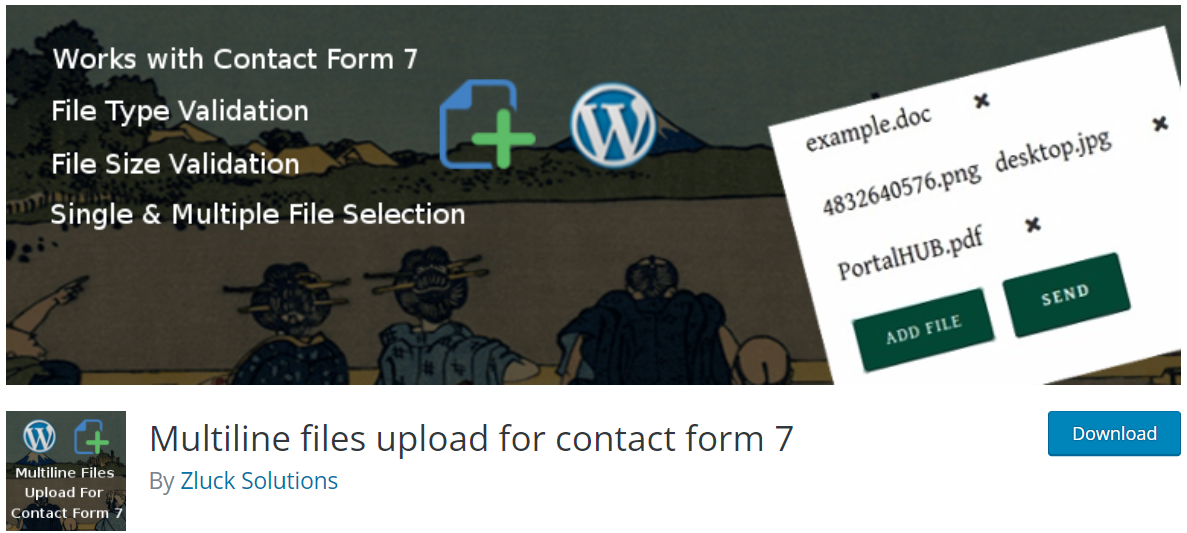
Çoklu dosya yükleme işlevini etkinleştirmek için İletişim Formu 7 için Çok Satırlı Dosya Yükleme eklentisini kullanmanızı öneririz. Hazır iletişim formunuzu geliştirmenin basit bir yolunu arıyorsanız, en iyi seçenek olarak gelir.
genel bakış
Adından da anlaşılacağı gibi, eklenti birden fazla dosya yüklemesini kabul etmek için bir alan ayarlar. Böylece, site kullanıcıları forma birkaç dosya göndermek veya tüm dosyaları aynı anda silmek için sürükleyip bırakabilir. Bu arada, bir web sitesi yöneticisi olarak tüm ekleri bir ZIP formunda e-posta yoluyla alabilirsiniz.
Eklentiyi yüklemeden önce ihtiyacınız olan:
- WordPress platformu
- İletişim Formu 7 eklentisi
- Barındırma sunucunuzda ZipArchive() uzantısı etkinleştirildi
Ana Özellikler
- Eklentiyi kolaylıkla kurun ve yapılandırın
- En son WordPress ve İletişim Formu 7 ile uyumlu olun
- Ses, belgeler, videolar vb. dahil olmak üzere çeşitli dosya biçimlerini kabul etmek için alanlar ekleyin.
- WordPress tarafından izin verilmeyen farklı Çok Amaçlı İnternet Posta Uzantılarını (MIME) destekleyin
- Ekli tüm dosyaları doğrudan e-postanıza gönderin
- Tüm cihazlarda duyarlı bir yükleyici sağlayın
- Dosyaları birer birer veya birden çok dosyayı forma aynı anda ekleyin
- Ekli dosyaların listesine bakın
- Dosya grubunu hızla kaldırın
İletişim Formu 7 Çoklu Dosya Yüklemeye Nasıl İzin Verilir
Contact Form 7 çoklu dosya yüklemesini kabul etmek için aşağıdaki adımları izleyin.
Adım 1: Eklentiyi Kurun
- WordPress yönetici kontrol panelinizde Eklentiler > Yeni Ekle'ye gidin ve Anahtar Kelime alanına eklenti adını girin.
- “Zluck Solutions” eklentisinin yazarını kontrol etmeli ve Şimdi Kur > Etkinleştir'i tıklamalısınız.
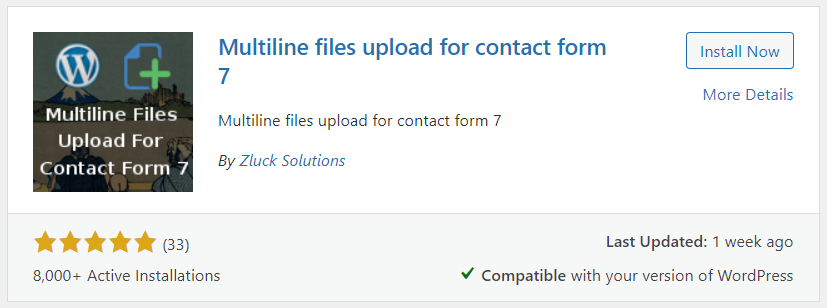
2. Adım: İletişim Formunuzu Düzenleyin
- Contact > Contact Forms'a gidin, formunuzu düzenleyin ve multilinefile öğesini seçin.
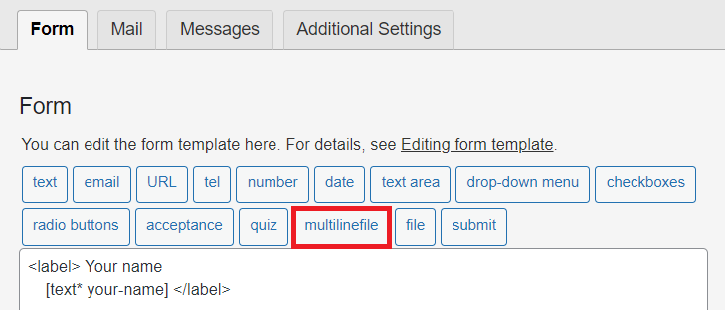
2. Tıklandığında, eklenti bir iletişim kutusu açar, aşağıdaki bilgileri doldurun:
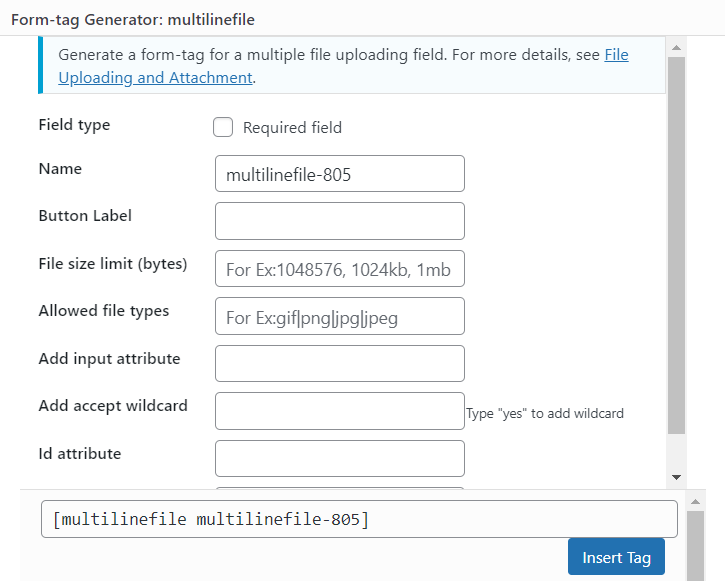
Dosya boyutu sınırı
Kutuda maksimum boyutu tanımlayabilirsiniz. Kullanıcıların bir alana kaç dosya yüklemesine izin verdiğinize ve dosya türlerine bağlıdır. Büyük dosyaların boyutu genellikle megabayt cinsinden olduğundan, uygun bir sayı bulmak için bir megabayt bayt dönüştürücü kullanın.
Zaman aşımı hatasını önlemek için web barındırma ayarlarınızın WordPress medya yükleme boyutu sınırını kontrol etmenizi öneririz. Standart aralık 2 ila 150MB arasındadır.
İzin verilen dosya türleri
Eklenti, resimlerden sese ve MIME'ye kadar çeşitli dosya formlarını destekler. “ | ile ayrılmış dosya türü kodlarını yazarak formatları tanımlayabilirsiniz. " işaret.

Örneğin, jpg|gif|jpeg|png|csv|exe|pdf|txt .
3. Adım: Kısa Kodu Alın
- Kalan alanları atlayabilir ve ayarları tamamlamak için Etiket Ekle düğmesini seçebilirsiniz.
- Oluşturulan kısa kodu Dosya Ekle düğmesini görüntülemek istediğiniz yere yerleştirin.
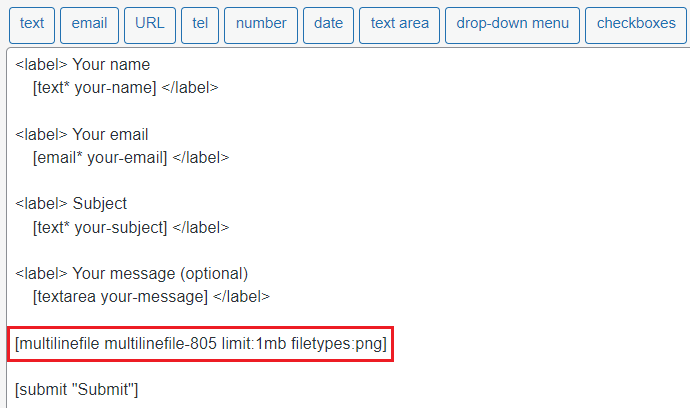
3. Kaydet düğmesine basın.
4. Adım: Dosyaları Almak için E-postayı Ayarlayın
- Site yöneticisi olarak, Posta panelini yapılandırarak kullanıcıların ekli dosyalarını alabilirsiniz. İlk olarak, multilinefile etiketini kopyalayın.
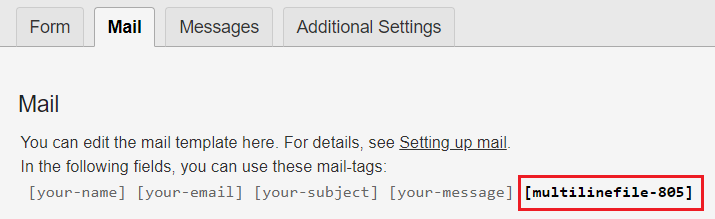
2. Etiketi Dosya Ekleri kutusuna yapıştırın.
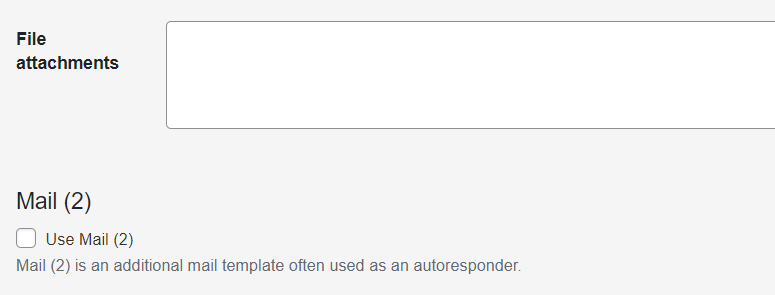
3. E-posta bilgilerini gözden geçirin ve Kaydet düğmesine basın.
Adım 5: İletişim Formunu Test Edin 7 Çoklu Dosya Yükleme
Yapılandırma tamamlandı. Farklı formatlarda birden fazla dosya yükleyerek formu test etmenin tam zamanı.
- Dosya Ekle düğmesini seçerek bir dosya koyabilirsiniz. Eklenti, yüklenen dosyaların listesini gösterecektir. Aksi takdirde, ilgili X simgesini seçerek dosyaları silin.
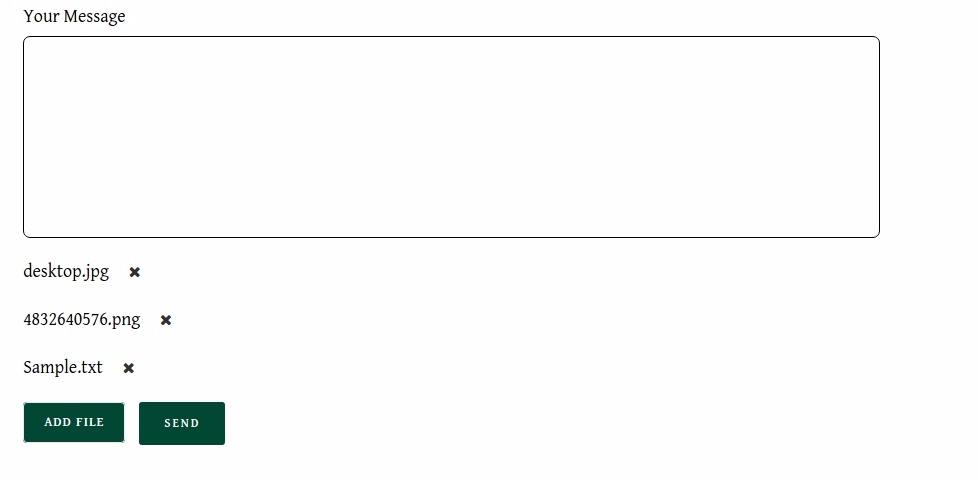
2. Son olarak, formu gönderin ve e-postanızı kontrol edin. Orada, yüklenen tüm dosyaların bir ZIP dosyasını görebilirsiniz.
6. Adım: Dosya Listesinin Stilini Değiştirin (Opsiyonel)
X simgesini, Dosya Ekle düğmesini ve Seçilen dosya adını beğenmediniz mi? WordPress temasının CSS dosyasını kullanarak özel bir stil uygulayabilirsiniz. Örneğin:
- X simgesi:
.mfcf7_zl_multifilecontainer p .mfcf7_zl_delete_file i { color: azure; }- Düğme stili:
#mfcf7_zl_add_file { arka plan rengi: toprak yeşili; }- Seçilen dosya adı stili:
.mfcf7-zl-çoklu dosya adı { renk: siyah; }Bu adım, formun arayüzünü önemli ölçüde iyileştirecektir. Ancak, biraz programlama bilgisi gerektirir.
SSS
İletişim Formu 7 Eklentisi İçin Çok Satırlı Dosya Yükleme Ne Kadardır?
WordPress deposunda ücretsiz olarak mevcuttur. Min/maks dosya yükleme limitlerini ayarlamak gibi gelişmiş işlevleri kullanmak için Premium sürümünü yüklemeniz gerekir. Normal bir lisans için size 29 $ maliyeti.
Eklentiyi Diğer WordPress Formları İçin Kullanabilir miyim?
Hayır, eklenti esas olarak İletişim Formu 7 için oluşturulmuştur. Diğer formlar için alternatif eklentiler kullanmayı düşünün.
Eklentinin Herhangi Bir Alternatifi Var mı?
Önerilen eklentinin yanı sıra, Contact Form 7 çoklu dosya yüklemesine izin veren birkaç eklenti vardır:
- WPForms Pro: Yerleşik çoklu dosya yükleme işlevine sahip bir form oluşturucu.
- Forminator: Entegre çoklu dosya yükleme işlevine sahip başka bir form oluşturucu.
- WP Dosya Yükleme: Herhangi bir gönderiye, sayfaya veya kenar çubuğuna eklenebilen çoklu dosya yükleyici.
Hepsi faydalıdır; ancak, İletişim Formu 7'yi zaten yüklediyseniz, özellikler bol miktarda bulunur.
İletişim Formunu Gönderdikten Sonra Kullanıcılarıma Nasıl Dosya Özel İndirme Bağlantıları Gönderebilirim?
Örneğin, kullanıcıların e-postalarını, dosyalarını ve bilgilerini toplamak için e-Kitaplar veriyorsunuz. Gerekli verileri aldıktan sonra, kullanıcılarınıza e-Kitapların indirme bağlantıları gönderilecektir.
Contact Form 7 gönderildikten sonra özel indirme bağlantılarının nasıl gönderileceğine dair ayrıntılı bir kılavuz yayınladık. Daha fazla bilgi için kontrol edin.
İletişim Formu 7 Çoklu Dosya Yüklemeye İzin Ver!
İletişim Formu 7 aracılığıyla birden fazla dosya yüklemesini kabul etmenin basit ve ücretsiz bir yolunu önerdik. Hedef kitleleriniz için daha bilgilendirici, kullanışlı ve kullanıcı dostu bir iletişim formu oluşturmak için bunu deneyin!
İletişim Formu 7'ye yeni başladıysanız, İletişim Formu 7 posta ayarlarını nasıl yapılandıracağınızı buradan öğrenin.
Gravity Forms kullanıyorsanız, Gravity Forms aracılığıyla dosya yüklemeyi nasıl kabul edeceğinizi öğrenin.
İletişim formunun gönderilmesine izin verirken, muhtemelen form spam'iyle karşılaşırsınız. Bunun olmasını önlemek için, WordPress'te iletişim formu spam'inin nasıl durdurulacağına ilişkin kılavuzumuza bakın.
Contact Form 7 çoklu dosya yükleme hakkında sorularınız mı var? Aşağıdaki yorum bölümünde bize bildirmekten çekinmeyin!
